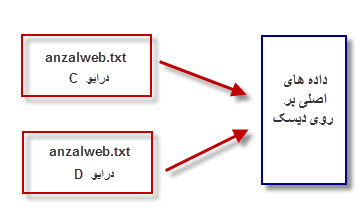
symlink چیست،چه کاربردی دارد و چگونه از آن استفاده کنیم؟
معرفی متد symlink و کاربردهای آن
در ویندوز ویستا مایکروسافت متد جدیدی به نام NTFS symbolic link یا symlink منتشر کرد که این امکان را فراهم میکرد تا که یک شی (فایل و پوشه) از سیستم فایل NTFS به یک شی دیگر از همان سیستم فایل اشاره کند به عنوان مثال فایل anzalwb.txt در درایو C و فایل anzalweb.txt در درایو D با استفاده از این متد هر دو به یک مکان از حافظه اشاره میکنند که این بدین معناست محتوا هر دو فایل یکی است و با ایجاد تغییرات در هر کدام از فایل ها محتوای دیگری نیز تغییر میکند.
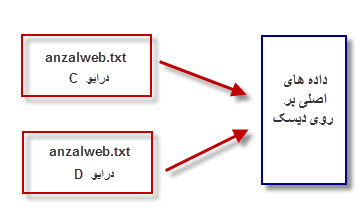
بله شاید فکر کنید این قابلیت چیزی شبیه به shortcut (میانبر) ویندوز است اما روش لینک کردن با shortcut یک تفاوت بزرگ دارد،در هنگامی که شما فایل یا پوشه مربوط به یک shortcut را حذف میکنید دیگر از طریق shortcut به محتویات اصلی دسترسی ندارید و میانبر شما بلا استفاده میشود اما با استفاده از متد symlink در صورتی که شما هر کدام از فایل یا پوشه ها (مانند anzalwb1.txt در درایو C) را حذف کنید فایل دیگر ( anzalweb2.txt در داریو D) همچنان در دسترس است و مانند یک نسخه پشتیبان از داده ها عمل میکند.
چگونه از symlink استفاده کنیم؟
برای استفاده از این متد و ایجاد لینک فایل از دستور mklink در CMD استفاده میشود.وشکل کلی آن به صورت زیر میباشد:
MKLINK [[/D] | [/H] | [/J]] فایل یا پوشه هدف فایل یا پوشه لینک

که خود این دستور نیز دارای سوئیچهای متفاوتی است که در ادامه آنها را معرفی میکنیم.
سوئیچ /D
این سوئیچ تفاوت چندانی با ایجاد shortcut ندارد و تقریبا دارای ویژگی shortcut ویندوز میباشد.
مثال:
mklink /D c:anzalweb c:AMD

با اجرای این دستور در cmd،در درایو C یک پوشه جدید به نام anzalweb میشود که میتوان از طریق آن به محتویات پوشه AMD همان درایو دسترسی داشت.
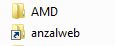
سوئیچ /H یا Hardlink
به وسیله این سوئیچ میتوانید یک فایل با عملکرد مشابه که تنها نامی متفاوت دارد ایجاد کنید که با تغییر در هر یک از فایلها، فایل دگیر نیز تغییر خواهد کرد.
مثال:
mklink /H anzalweb.txt memo.txt

با اجرای این دستور در cmd یک فایل .txt جدید به نام anzalweb ایجاد میشود که محتوای آن با فایل memo.txt آپدیت خواهد شد (و بر عکس)،در صورت حذف memo.txt این فایل پایدار خواهد بود.
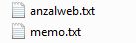
سوئیچ /J
به وسیله این سوئیچ میتوانید یک پیوند بین دایرکتوری های سیستم عامل (Directory Junction) ایجاد کنید،عملکرد این سوئیچ بسیار شبیه به سوئیچ /H میباشد با این تفاوت که میتوانید از آن در بین دایکتوری های مختلف استفاده کنید.
مثال:
mklink /J D:anzalweb c:shahryar

با اجرای این دستور در cmd در درایو D پوشه ی جدیدی به نام anzalweb ایجاد میشود که محتوای آن با پوشه shahryar در درایو C آپدیت خواهد شد (و بر عکس)،در صورت حذف پوشه shahryar پوشه anzalweb پایدار خواهد بود.

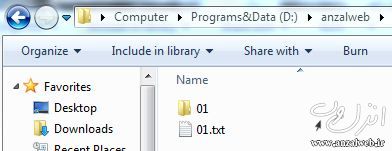
علاوه بر دستورات فوق میتوانید توسط برنامه هایی همچون DirectorySlicer،JunctionMaster و symlinker نیز برای فایل ها و پوشه ویندوز Hardlink ایجاد کنید
نظرات شما عزیزان:
:: موضوعات مرتبط:
کامپیوتر،
ترفندستان،
ترفند های کامپیوتر،
،